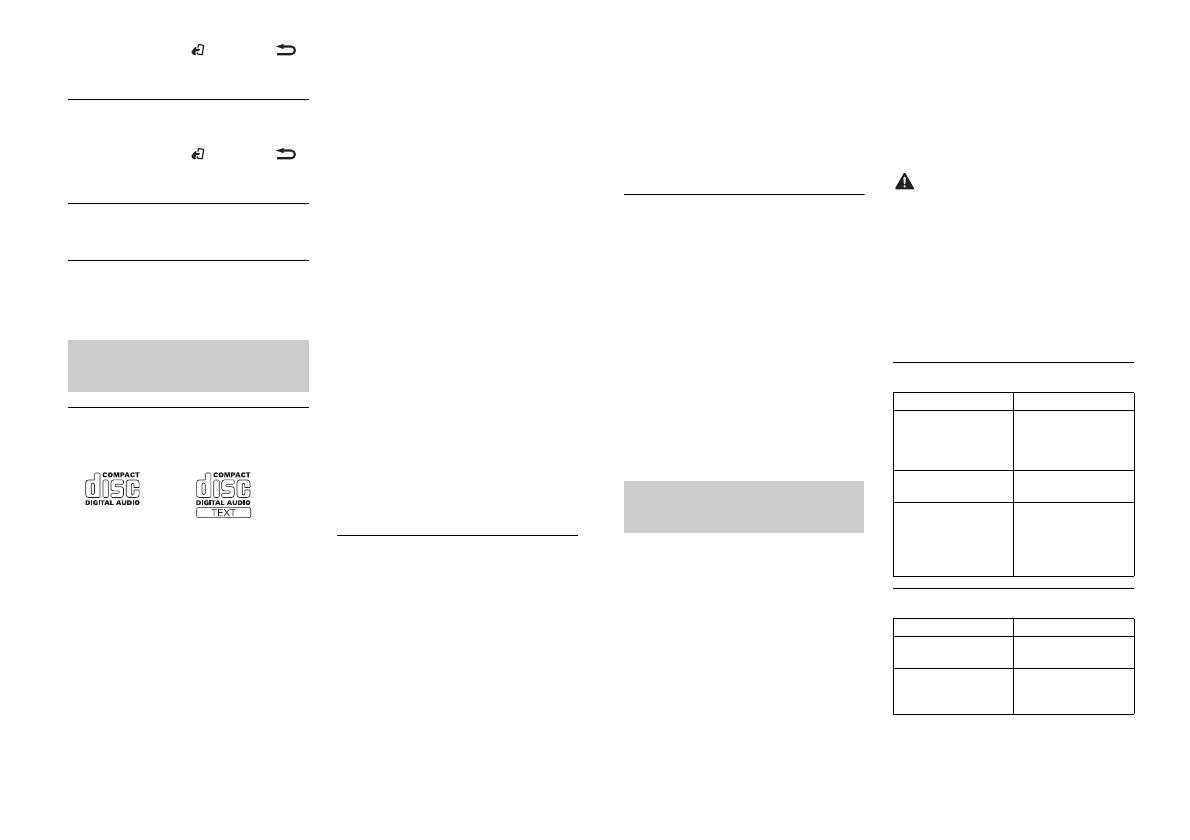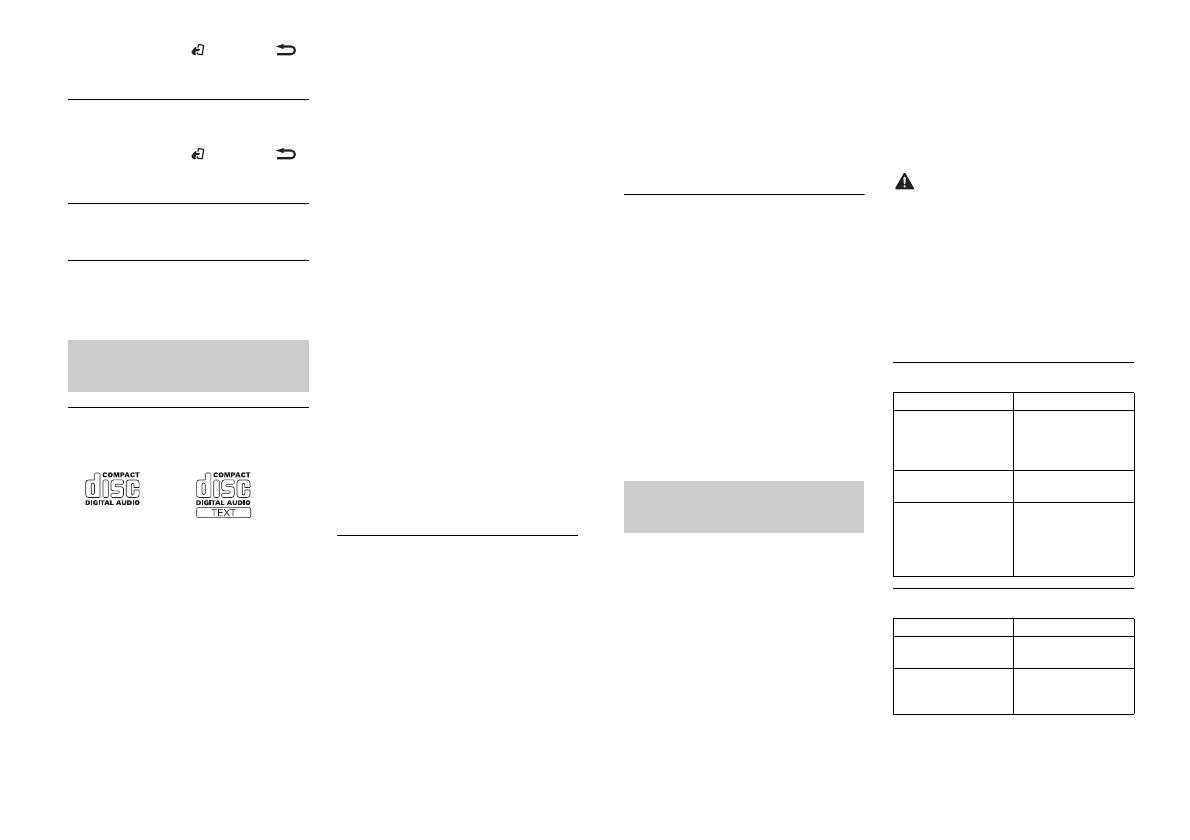
19Ru
–Нажмите BAND/ или BAND/,
чтобы снова выполнить
соединение.
DISCONNECTED PRESS BAND KEY TO
RETRY
→ Сбой подключения Bluetooth.
–Нажмите BAND/ или BAND/,
чтобы снова выполнить
соединение.
CHECK APP
→ Сбой подключения к приложению.
– Следуйте инструкциям на экране.
START UP APP
→ Приложение еще не запущено.
– Используйте мобильное устройство
для запуска приложения.
Диски и проигрыватель
• Используйте только диски, имеющие
один из следующих логотипов.
• Используйте 12-см диски.
• Используйте только обычные круглые
диски.
• Следующие типы дисков нельзя
использовать на данном устройстве:
–Диски формата DualDisc
–8-см диски: попытки использовать
такие диски с помощью адаптера
могут привести к неисправности
устройства.
– Диски необычных форм
–Диски других форматов, кроме CD
–Поврежденные диски, в т.ч. с
трещинами, с отколотыми краями или
деформированные
– Диски CD-R/RW, запись на которых не
была завершена
• Не пишите и не используйте
химические вещества на поверхности
дисков.
• Для очистки компакт-диска протрите
диск мягкой тканью от центра к краю.
• Конденсация может временно
ухудшить работу проигрывателя.
Оставьте его для адаптации к более
высокой температуре примерно на
час. Также удалите влагу с дисков с
помощью мягкой ткани.
• При использовании дисков, на
поверхность которых могут
наноситься этикетки, изучите
инструкции и предупреждения для
этих дисков. Установка и извлечение
некоторых дисков могут быть
невозможны. Использование таких
дисков может привести к
повреждению оборудования.
• Не приклеивайте на диски этикетки и
другие материалы.
– Это может деформировать диски, в
результате чего их воспроизведение
будет невозможным.
– Этикетки могут отклеиться во время
воспроизведения и затруднить
извлечение дисков, а также
повредить оборудование.
Запоминающее устройство
USB
• Подключение через USB-концентратор
не поддерживается.
• Не подключайте другие устройства,
кроме запоминающих устройств USB.
Не допускайте падения устройства USB
на пол, где оно может застрять под
педалью газа или тормоза.
• В зависимости от типа запоминающего
устройства USB могут возникнуть
следующие проблемы.
Рекомендации по
обращению с изделием
–Управление функциями может
отличаться.
–Запоминающее устройство может не
распознаваться.
–Файлы могут не воспроизводиться
корректно.
–Устройство может создавать
шумовые помехи во время
прослушивания радио.
iPod
• Не оставляйте iPod в местах с высокой
температурой воздуха.
• При движении автомобиля надежно
закрепите iPod. Не допускайте падения
устройства iPod на пол, где оно может
застрять под педалью газа или
тормоза.
• Настройки iPod, такие как эквалайзер и
повторное воспроизведение,
изменяются автоматически при
подключении iPod к устройству. После
отключения iPod настройки будут
возвращены к исходным.
• Текст несовместимого формата,
сохраненный на iPod, не будет
отображаться устройством.
• В качестве названия файла или папки
могут отображаться только первые 32
символа (включая расширение).
• Это устройство может работать
некорректно в зависимости от
приложений, использованных для
кодирования WMA.
• При начале воспроизведения
аудиофайлов, содержащих
изображения, и файлов с
запоминающего устройства USB,
содержащего разветвленные иерархии
папок, может происходить небольшая
задержка.
• Русский текст для отображения на
данном устройстве должен быть
зашифрован в одном из следующих
форматов:
–Unicode (UTF-8, UTF-16)
– Другой формат, отличный от Unicode,
который используется в среде
Windows и настроен на русский язык.
• Pioneer не гарантирует совместимость
со всеми устройствами USB и не несет
ответственности за любую потерю
данных на медиапроигрывателях,
смартфонах и других устройствах при
использовании этого изделия.
• Не оставляйте диски или
запоминающее устройство USB в
местах с высокой температурой
воздуха.
Файлы WMA
Файлы MP3
Поддержка сжатых
аудиофайлов
Расширение .wma
Скорость передачи
данных
от 48 Кбит/с до
320 Кбит/с (CBR), от
48 Кбит/с до
384 Кбит/с (VBR)
Частота
дискретизации
32 кГц, 44,1 кГц,
48 кГц
Windows Media™
Audio Professional,
Lossless, Voice/DRM
Stream/Stream с
поддержкой видео
Не поддерживается
Расширение .mp3
Скорость передачи
данных
от 8 Кбит/с до
320 Кбит/с (CBR), VBR
Частота
дискретизации
от 8 кГц до 48 кГц
(32 кГц, 44,1 кГц,
48 кГц пиковая)